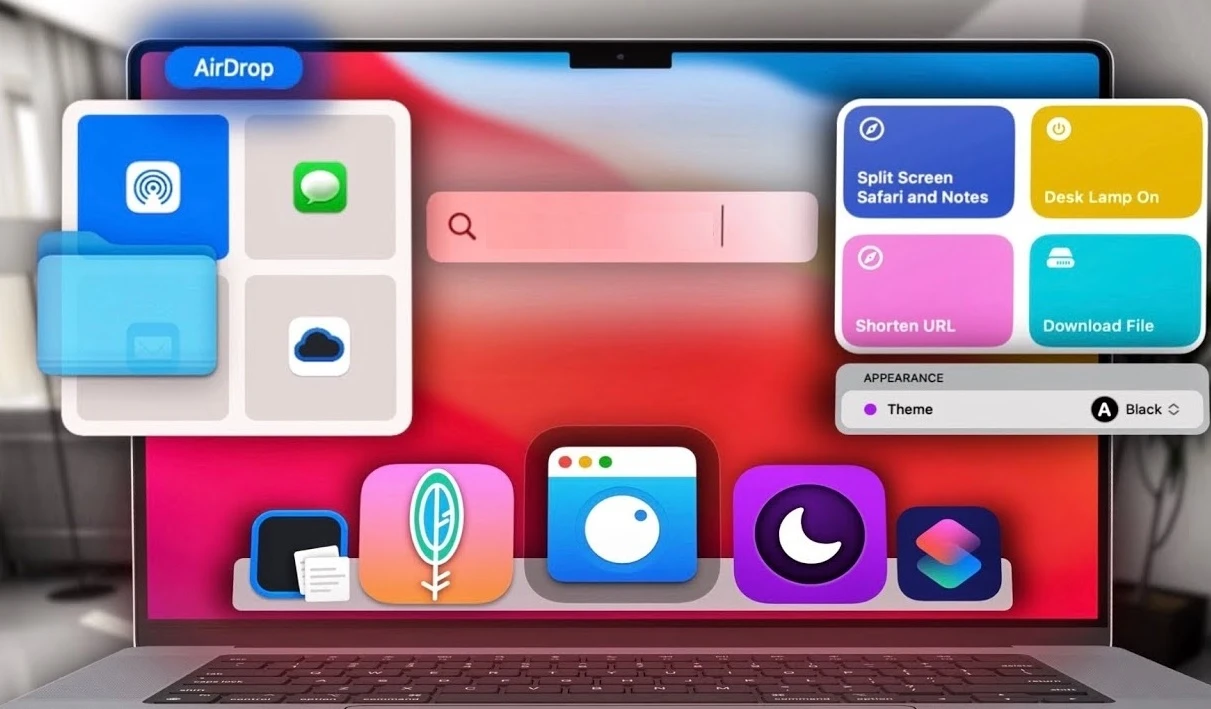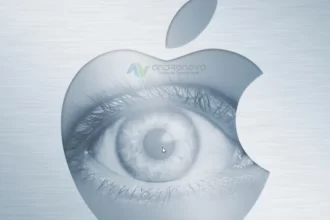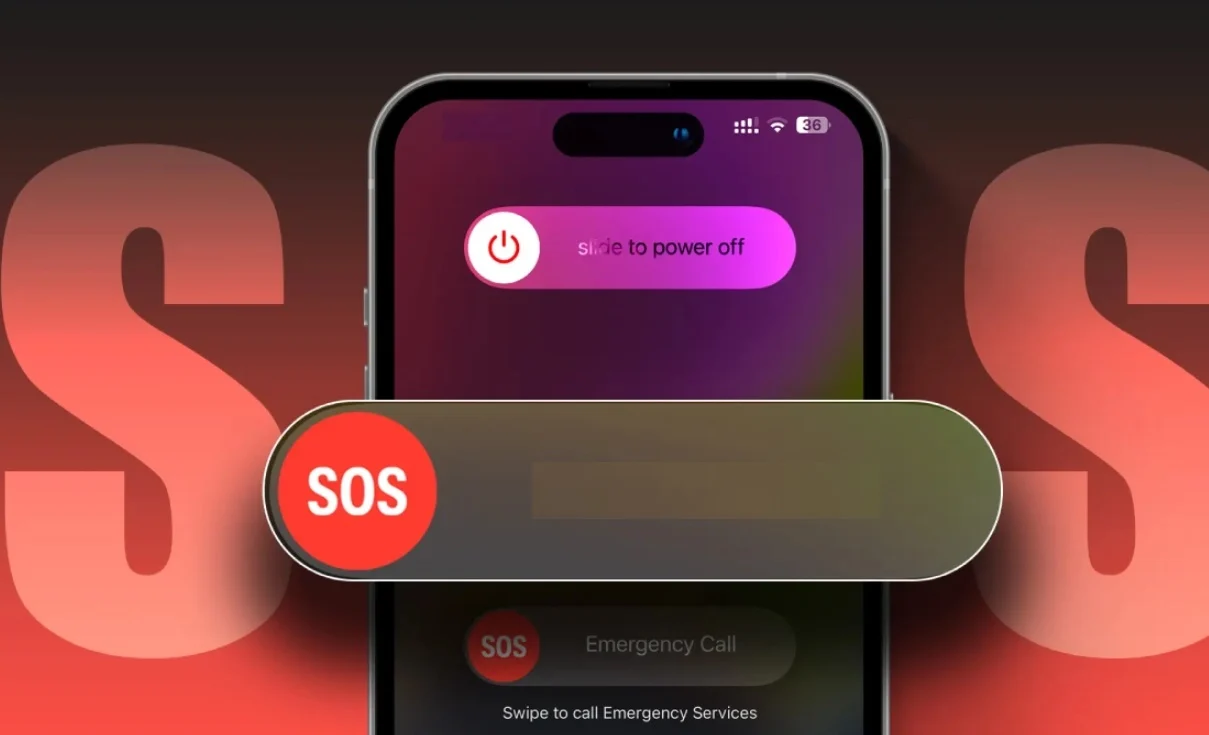Mac uygulamaları silmek adına uygulanacak adımları sizlere hazırladık. Mac uygulamaları tamamen kaldırmak için uygulanacak adımlar aşağıda yer almaktadır.


Mac bilgisayarda yüklenen uygulamaları nasıl kaldıracağınızı anlattığımız yazımızda, kaldırılmayan uygulamaları başka bir yöntemle nasıl kaldıracağınızı da açıkladık.
iOS‘ta uygulama kaldırmak için, kaldırmak istediğiniz uygulamanın üstüne basılı tutup X simgesine dokunmanız ve onaylamanız yeterlidir. Mac’te ise uygulamaya basılı tutup çöp simgesine bırakmanız gerekmektedir.
App Store’ den Yüklenmiş Uygulamaları Kaldırma
Launchpad‘e giriniz. Ekranda çıkan uygulamalardan kaldırmak istediğiniz uygulamanın üstüne basılı tutup X simgesine tıklayınız.
Finder kenar çubuğuna giriniz. Uygulamalar seçeneğine tıklayınız, sonra uygulama klasörde ise, yükleme kaldırıcısı için uygulama klasörünü açınız. Kaldırma ile ilgili seçeneği göreceksiniz. Sonrasında adımları takip ediniz.


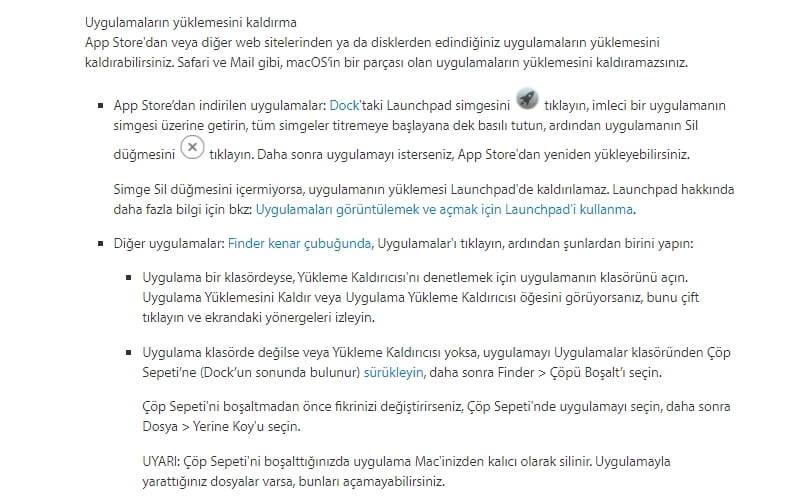
Mac bilgisayardan programları kaldırmada sorun yaşayanlar, haberimize yorum bırakabilir. Uygulama kaldırma / uygulamaları kaldırma işlemi iMac Pro, MacBook Pro, Air ve Mini için aynı adımlarla yapılmaktadır.
Mac Uygulamaları Silme Sıralaması
Mac’ te uygulamaları silmek, gereksiz veya kullanılmayan yazılımları kaldırmak ve disk alanınızda yer açmak için önemli bir adımdır.
Uygulama Klasörünü Açın
Mac uygulamaları silmek için, ilk adım uygulamaların bulunduğu yer olan “Uygulamalar” klasörünü açmaktır.
- Masaüstünde “Finder” seçeneğine tıklayın.
- Sol kısımda “Uygulamalar” adlı bir seçenek bulunacak ve buna girelim. Bu, sizi Mac’ te yüklü olan uygulamalar alanına yönlendirecek.
Uygulamayı Seçin
Uygulamaların klasöründe bulunan kaldırmak istediğiniz uygulamanın üzerine tıklayarak seçin. Birden fazla uygulamayı kaldırmak istiyorsanız, yine aynı adımla ilgili uygulamaları seçebilirsiniz.


Uygulamayı Çöp Kutusuna Taşıyın
Seçtiğiniz uygulama veya uygulamalara basılı tutarak sürükleyip “Çöp Kutusu” taşıyın.
Silme İşlemini Onaylayın
“Sil” veya “Evet” seçeneğine tıklayarak silme işlemini onaylayın.
Çöp Kutusunu Boşaltın
Uygulamalar silindikten sonra, bu uygulamalar belki hala “Çöp Kutusu” alanında bekliyor olabilir. Bu uygulamaları tamamen silmek için “Çöp Kutusu” simgesine sağ tıklayıp “Çöp Kutusunu Boşalt” seçeneğini kullanmanız yeterli olacaktır.
Mac uygulamaları silmek için uygulanacak adımlar buraya kadar.
Önemli Notlar
Önemli uygulamalarınız veya verileriniz için düzenli yedekleme yapmak önemlidir. Burada Time Machine veya bulut depolama hizmetleri işinizi çözecektir. Aynı zamanda bu alanları güvenli veri tutma alanı olarak da kullanabilirsiniz.
Kullanmadığınız veya unuttuğunuz gereksiz uygulamaları sistemden kaldırmak, depolama alanında yer açmanın yanı sıra sistemin performansını artırmak için de kullanılacak seçeneklerden biridir.
Mac uygulamaları silinmiyor sorunu yaşayanların öncelikle sistemi kapatıp biraz bekledikten sonra açmalarını öneriyoruz. Sonrasında duruma göre varsa güncellemeleri yapıp bu şekilde tekrar deneyebilirler. Bazen güncellemeler nedeniyle sorunlar yaşanabilir.
Uygulamalarda silme sorunu için uygulama silme uygulamaları da tercih edilebilir. App Store üzerinden sorunsuz ve ücretsiz olan uygulamaları araştırabilirsiniz. Yorumlar ve şikayetlere göre bir uygulama tercih edebilirsiniz.